一般电脑中都是内置有安全中心的,可以让我们方便设置防火墙和杀毒软件等,不过很多人在升级到 win11系统 之后,不知道安全中心在哪里打开,其实方法并不难,不妨可以跟着小编一
一般电脑中都是内置有安全中心的,可以让我们方便设置防火墙和杀毒软件等,不过很多人在升级到win11系统之后,不知道安全中心在哪里打开,其实方法并不难,不妨可以跟着小编一起来看看windows11系统打开安全中心的步骤吧。
具体步骤如下:
1、首先点击底部开始菜单,打开“设置”
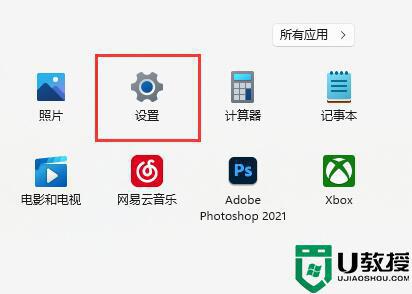
2、然后找到左边栏中的“隐私和安全性”
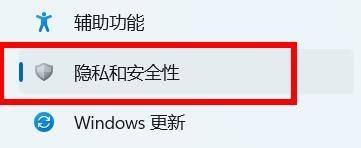
3、再打开右边安全性的“Windows安全中心”选项。
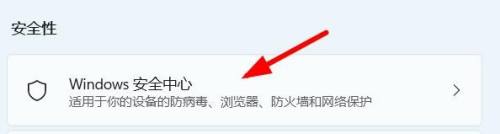
4、最后点击其中“打开Windows安全中心”即可打开。
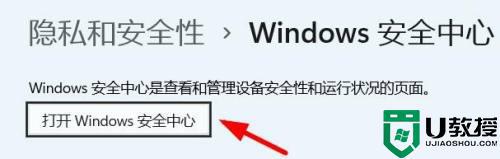
按照上面的方法win11系统就可以打开安全中心了,是不是挺简单的呢,有相同需要的用户们可以学习上面的方法步骤来操作即可。
